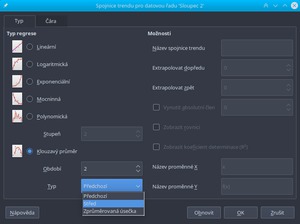Calc
Jako tradičně došlo v nové verzi Calcu ke zlepšení výkonu. To lze vysledovat v několika ohledech:
-
Byla vylepšena rychlost vkládání funkcí s použitím funkce VLOOKUP.
-
Filtrování bylo urychleno.
-
Otevírání některých velkých dokumentů XLSX je rychlejší, stejně jako pohyb v nich.
V dřívějších verzích Calcu docházelo k četným problémům při vkládání filtrovaných dat a vkládání dat při transpozici. Například se vkládala data z filtrem skrytých buněk a podobně. Tyto problémy byly v nové verzi vyřešeny.
Při nastavení národního prostředí v japonštině mají uživatelé k dispozici seznam tradičních japonských názvů měsíců.
Podobně lze v okně Formát buněk použít smíšený formát datumu „Běžný rok“ a „Název éry“. K tomu není třeba přepínat aplikaci do japonského prostředí, stačí v okně vybrat jazyk Japonština.
Pro některé funkce (jako je SUM a AVERAGE) byl implementován Kahanův součtový algoritmus. Ten výrazně sinužuje numerické chyby v součtu. (Algoritmu se též říká Kahanův-Babuškův, protože jeho objeviteli byli kanadský matematik William Kahan a česko-americký matematik Ivo Babuška – viz Wikipedia.)
Vzhled dialogového okna Vložit jinak byl přepracován. Okno je nyní větší, přehlednější. Přibylo též tlačítko Pouze formáty.
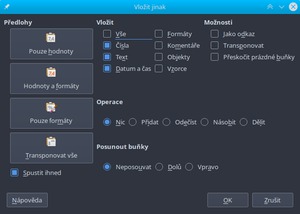 Přepracované okno Vložit jinak
Přepracované okno Vložit jinak
V Calcu je nyní možno používat kurzor v podobě tlustého křížku – není to výchozí nastavení, je třeba přejít do okna Možnosti (z nabídky Nástroje | Možnosti) a v něm do sekce LibreOffice Calc | Zobrazení, kde v části Kurzor zaškrtnete pole Z motivu vzhledu.
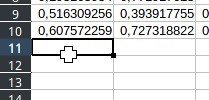 Kurzor v podobě tlustého kříže
Kurzor v podobě tlustého kříže
HTML tabulky v okně Externí data jsou nyní opatřeny popisky, které usnadňují jejich identifikaci.
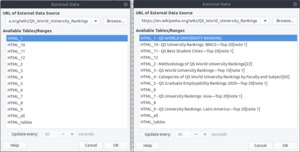 Popisky externích HTML tabulek - porovnání verzí 7.1 a 7.2 (wiki.documentfoundation.org)
Popisky externích HTML tabulek - porovnání verzí 7.1 a 7.2 (wiki.documentfoundation.org)
Do nabídky Úpravy | Vybrat byly přidány položky Vybrat pouze viditelné řádky a Vybrat pouze viditelné sloupce. Jak si můžete všimnout, jsou také jediné, pro které zatím z této podnabídky nebyly vytvořeny ikony.
Tabulka popisné statistiky (kterou vygenerujete z nabídky Data | Statistika | Popisná statistika) nyní přebírá pojmenování sloupců. V dřívějších verzích se sloupce ve statistice automaticky pojmenovávaly Sloupec 1, Sloupec 2 atd. Nyní je tak pojmenován pouze v datové tabulce nepojmenovaný sloupec.
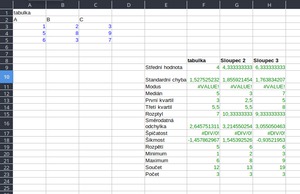 Tabulka se statistickými informacemi
Tabulka se statistickými informacemi
Automatické dokončování nyní odpovídá zvyklostem v jiných aplikacích; nabízena jsou pouze slova z aktuálního sloupce, a to pouze tehdy, pokud je zřejmý výběr. Například jsou-li ve sloupci výrazy „Anna“ a „Anička“, nebude po napsání prvního znaku nabízeno žádné slovo; dokončení se nabídne až po napsání (v tomto případě) prvních tří znaků.
Pro převod dokumentů prostřednictvím příkazového řádku lze využít příkaz --convert-to csv:, v němž nyní lze pro export celého dokumentu po listech na jednotlivé *.csv soubory nebo určitý list použít 12. číselný parametr.
Řada vylepšení byla provedena na automatickém filtru:
-
Čísla řádků, které byly filtrovány, se zobrazují modře.
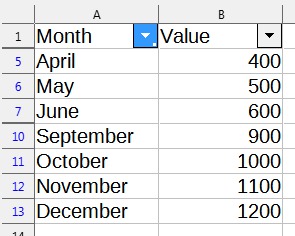 Zvýraznění filtrovaných řádků (wiki.documentfoundation.org)
Zvýraznění filtrovaných řádků (wiki.documentfoundation.org)
-
Rozbalovací tlačítko se šipkou aktivního filtru je nyní zvýrazněno modrou barvou a jeho velikost se přizpůsobuje aktuální hodnotě přiblížení.
-
V automatickém filtru lze využít filtrování pomocí barvy. To je možné aplikovat na barvu textu a pozadí buněk.
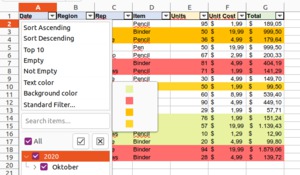 Filtrování pomocí barev (wiki.documentfoundation.org)
Filtrování pomocí barev (wiki.documentfoundation.org)
Změny ve funkcích
V nové verzi došlo ke změnám tří funkcí:
-
Funkce CELL nyní jako druhý parametr vyhodnocuje horní levou buňku zadané oblasti buněk namísto průsečíku pro skalární parametry, jako tomu bylo dříve; tato změna byla provedena pro zachování interoperability a shodu s definicí standardu ODF.
-
RAWSUBTRACT vyhodnocuje argumenty zleva doprava, tedy popořadě tak, jak jsou zapsány.
-
Ve funkci ROUND bylo odstraněno umělé omezení druhého parametru, které vedlo k chybným výsledkům.
Grafy
Popisek datové řady nyní může obsahovat také název datové řady.
Spojnice trendu nyní může nabývat typů Předchozí, Střed a Zprůměrovaná usečka.
Impress a Draw
Byly připraveny nové šablony: Sladkosti, Svěží, Elegantní šedá, Vyrůstající svoboda a Žlutý nápad.
 Předlohy šablony Sladkosti (wiki.documentfoundation.org)
Předlohy šablony Sladkosti (wiki.documentfoundation.org)
Naopak byly odstraněny staré šablony: Alizarin, Jasně modrá, Červená, Impress, Svěží zelená.
Podobně jako ve Writeru lze i v Impressu a Draw určit vyplnění celé stránky nebo pouze uvnitř okrajů.
Bylo opraveno zobrazování tečkovaných čar. Ty v režimu prezentace částečně mizely. Opravu provedl český vývojář Luboš Luňák.
Textová pole nyní mohou mít více než jeden sloupec. Počet sloupců definujete na záložce Textové sloupce dialogového okna Atributy textu, které otevřete z místní nabídky, nebo z nabídky Formát. Dlužno dodat, že prozatím práce se sloupci zdaleka není tak pohodlná jako například ve Writeru, spíše naopak, je poměrně těžkopádná.
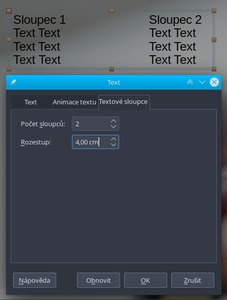 Zobrazení sloupců v Impressu a Draw
Zobrazení sloupců v Impressu a Draw
K ověřování podpisu v PDF souboru je nyní použita technologie PDFium. Díky tomu byly vyřešeny některé problémy. Bližší informace v blogu Mikloše Vajny.
Do stavového řádku v modulu Draw bylo přidáno pole Měřítko dokumentu, které poskytuje snadný přístup k výběru měřítka kresby.
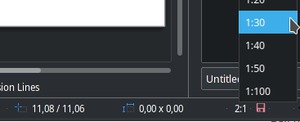 Měřítko stránky (wiki.documentfoundation.org)
Měřítko stránky (wiki.documentfoundation.org)
Pozměněné exportní dialogové okno rozlišuje mezi velikostí obrázku a jeho rozlišením.
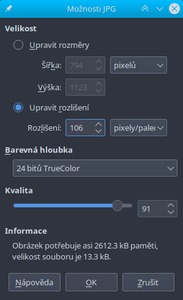 Upravené exportní dialogové okno
Upravené exportní dialogové okno
Několik výkonových úprav bylo provedeno díky Lubošovi Luňákovi:
-
Otevírání dokumentů bylo urychleno tím, že se datově velké obrázky načítají na vyžádání.
-
Snímky se vykreslují rychleji díky přednačítání datově velkých obrázků.
-
Poloprůhledné obrázky se načítají rychleji.
Math
Nově lze určit velikost zobrazeného písma ve vstupním poli. To lze provést dvěma způsoby:
- Triviální cestou prostřednictvím dialogového okna Možnosti, kde dohledáte část LibreOffice Math | Nastavení a v číselníku Škálování okna pro zadání kódu určete velikost škálování (v procentech).
- Druhou možností je využití expertního nastavení. V něm dohledejte řetězec
smeditwindowzooma hodnotu škálování zadejte ručně.


 V pokračování přehledu novinek z LibreOffice 7.2 se podíváme na změny, které se objevily ve zbývajících modulech LibreOffice.
V pokračování přehledu novinek z LibreOffice 7.2 se podíváme na změny, které se objevily ve zbývajících modulech LibreOffice.